AMFCFRAME
Crea un simbolo di riquadro di controllo della geometria e lo attacca ad un'entità.

Icona: 
Descrizione
Consente di creare un simbolo del riquadro di controllo della geometria che può essere associato a un'entità lineare diritta o curva nel disegno. Un riquadro di controllo della geometria è rettangolare e diviso in almeno due sezioni.
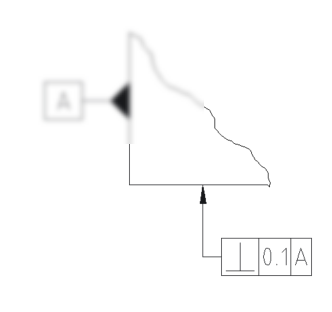
Metodo
Selezionare l'entità a cui associare il simbolo di riquadro di controllo della geometria e specificare i punti per la sua posizione. Premere Invio, per aprire la finestra di dialogo Riquadro di controllo della geometria.
Doppio clic su un simbolo del riquadro di controllo della geometria esistente per aprire la finestra di dialogo Riquadro di controllo della geometria e modificarne le proprietà. È inoltre possibile configurare queste proprietà dal pannello Proprietà.

